【Mirrativ(ミラティブ)】アカウントの削除/退会方法!再登録は?
スマホからゲーム配信を行ったり、VTuber配信ができるサービス「Mirrativ(ミラティブ)」のアカウント削除や退会を考えている方へ、本記事では退会機能が無い「Mirrativ(ミラティブ)」のアカウント削除の手順に必要な4つのステップを紹介します。

目次
- 1【Mirrativ(ミラティブ)】アカウントを削除/退会するとは?
- ・アカウント削除/退会という概念がない
- 2【Mirrativ(ミラティブ)】アカウントの削除/退会方法~プロフィール変更~
- ・プロフィール変更手順
- 3【Mirrativ(ミラティブ)】アカウントの削除/退会方法~Twitter連携削除~
- ・Twitter連携削除手順
- 4【Mirrativ(ミラティブ)】アカウントの削除/退会方法~録画削除~
- ・録画削除手順
- 5【Mirrativ(ミラティブ)】アカウントの削除/退会方法~ログアウト~
- ・パスコード設定手順
- ・ログアウト手順
- 6【Mirrativ(ミラティブ)】アカウントの再登録方法
- ・Twitter連携無し/パスコード設定無しからの再登録方法
- ・Twitter連携有り/パスコード設定有りからの再登録方法
- ・まとめ
- ・合わせて読みたい!配信アプリに関する記事一覧
【Mirrativ(ミラティブ)】アカウントを削除/退会するとは?
スマホからゲーム配信を行ったり、アバター「エモモ」を作成してVTuberのような配信ができる「Mirrativ(ミラティブ)」。
100万人以上が配信している人気配信アプリですが、配信をやめたり視聴しなくなったのでアカウントの削除したいというユーザーもいると思います。そこで「Mirrativ(ミラティブ)」の退会方法について解説します。
アカウント削除/退会という概念がない
実は「Mirrativ(ミラティブ)」には他のネットサービスのようにアカウント削除や退会という概念はありません。規約では「登録したユーザーがサービスを利用しない期間が1年間経過したら(運営側が)会員資格を取り消すことができる」とあります。
第9条 Mirrativ会員規約の違反等について
Mirrativ会員が以下の各号に該当した場合、当社は、当社の定める期間、本サービスの一部もしくは全部の利用を認めないこと、又は、Mirrativ会員の会員資格を取り消すことができるものとします。
b.本サービスを利用せずに1年以上が経過した場合
「Mirrativ(ミラティブ)」の規約では「(ユーザーが)サービスを利用せずに1年以上が経過した場合に会員資格を運営が取り消すことができるとしながらも、「退会になる」とは明記していません。
1年経過してもアカウントが必ずしも消されるという意味ではないという非常に曖昧な規約になっています。
アカウント削除/退会には手順が必要
上記で紹介したとおり「Mirrativ(ミラティブ)」には会員退会の機能がないため、アカウント削除と同等の処理を行ってからアプリをアンイストールする必要があります。アカウント削除・退会同等の処理には次の4つの手順が必要です。
| 退会と同様のプロフィール変更(削除) |
| Twitter連携の削除 |
| 録画の削除 |
| ログアウト |
直ちのログアウトは注意
「Mirrativ(ミラティブ)」でアカウント削除・退会同等の処理の手順を踏まずに、直ちにログアウトをしてしまうとアカウント自体を消去してしまい、再度作成しなければならなくなるので注意が必要です。
再登録は可能
一度ログアウトしても「Mirrativ(ミラティブ)」再登録は可能ですが、Twitter連携とパスコードが必要となります。もしTwitterと連携させていない状態でログアウトすると、このアカウントへ2度とログインできなくなります。
もし連携が無ければ、再び新アカウント作成する必要があるのでご注意ください。
 【iPhone】「ツイキャスゲームズ」の使い方!ゲーム配信のやり方を解説!
【iPhone】「ツイキャスゲームズ」の使い方!ゲーム配信のやり方を解説!【Mirrativ(ミラティブ)】アカウントの削除/退会方法~プロフィール変更~
ここからはMirrativ(ミラティブ)アカウントの削除・退会方法を手順を追って解説します。最初はプロフィール変更の方法を紹介します。
プロフィール変更手順
Mirrativ(ミラティブ)アカウントのプロフィール変更手順は以下のとおりです。
メイン画面を開く
まずMirrativ(ミラティブ)のメイン画面を開きます。
画面右下のマイページアイコンを開く
「マイページアイコン」を開きます。アイコンは画面右下に配置されています。
歯車(ネジ)アイコンを開く
マイページから「プロフィール編集」への遷移方法です。以前はマイページ右端に配置されていた「歯車(ネジ)」アイコンを開くと「プロフィール編集」が表示されましたが、現在はマイページ中央のわかりやすい位置に移動しました。
旧バージョンの方は歯車アイコンをタップして「アカウント」に「プロフィール編集」があります。
プロフィール編集を開く
「プロフィール編集」を開いてください。
任意情報を変更
プロフィールの内容や名前などの情報を任意で変更します。写真画像や個人情報などに繋がる情報は全て変更してください。アカウント名はアルファベットや文字一文字だけ残すなどで対応しましょう。
 Mirrativ「エモモ」の使い方!作り方・画面の出し方も解説!
Mirrativ「エモモ」の使い方!作り方・画面の出し方も解説!【Mirrativ(ミラティブ)】アカウントの削除/退会方法~Twitter連携削除~
ここからはMirrativ(ミラティブ)アカウントの削除・退会方法。続いてはTwitter連携削除の方法を紹介します。
Twitter連携削除手順
Mirrativ(ミラティブ)とTwitterを連携させている方はログアウトする前に連携を解除させる必要があります。Twitter連携削除手順は以下となります。
メイン画面を開く
Mirrativ(ミラティブ)のメイン画面を開きます。
画面右下のマイページアイコンを開く
画面右下のマイページアイコンを開きます。ここまでの手順は前述のプロフィール編集と一緒です。
歯車(ネジ)アイコンを開く
「歯車」(ネジ)アイコンを開きます。歯車アイコンは右端の「…」に格納されてます。
各種設定を開く
「歯車」アイコン「各種設定」をタップしてください。「アカウント設定」の画面に遷移します。
編集を開く
「アカウント設定」画面にTwitterのロゴがあるので右端の「編集」をタップします。
OKを押す
「連携を解除しますか?」というメッセージが出たら「OK」をタップしてください。以上でMirrativとTwitter連携削除は完了です。
【Mirrativ(ミラティブ)】アカウントの削除/退会方法~録画削除~
ここからはMirrativ(ミラティブ)アカウントの削除・退会方法。続いては公開している録画動画の削除方法です。
録画削除手順
Mirrativからログアウトする前にこれまでに公開した動画は全て削除しておくのが望ましいです。録画削除の手順を紹介します。
ただし録画削除手順を行わなくても14日後に自動削除される仕組みになっているので、2週間録画を残しても支障をきたすことのない方は手順を省いても結構です。
メイン画面を開く
Mirrativのメイン画面を開いてください。
画面右下のマイページアイコンを開く
画面右下のマイページアイコンを開きます。
配信タブを開く
「マイページ」下の「配信」タブを開きます。
︙(縦丸3つ)を開く
撮影した配信映像の右端にある「︙(縦丸3つ)」をタップしてください。
削除するを押す
メニューが表示されるので「削除」をタップしてください。確認画面で「削除する」を選ぶと録画の削除は完了です。
 ミラティブ(MIRRATIV)のゲーム配信方法は?使い方を解説!
ミラティブ(MIRRATIV)のゲーム配信方法は?使い方を解説!【Mirrativ(ミラティブ)】アカウントの削除/退会方法~ログアウト~
Mirrativアカウントのログアウト方法について解説します。まずMirrativのログアウト前にパスコードの設定をおすすめします。
パスコード設定手順
MirrativのパスコードとはTwitter連携をしている場合に、アカウントが別の端末から不正ログインされないように防止策としてある機能です。今回はTwitter連携で再度ログインすることを可能にするためにパスコードを発行します。
パスコード設定手順は以下となります。
メイン画面を開く
メイン画面を開きます。
画面右下のマイページアイコンを開く
続いて画面右下のマイページアイコンを開きます。
歯車(ネジ)アイコンを開く
右端の「…」を開くと歯車アイコンがあるので開きます。
各種設定を開く
歯車アイコン「各種設定」をタップすると「設定」画面に遷移します。
パスコード設定を行う
「パスコード設定」のメニューがあるのでタップします。
コード設定画面で任意の4ケタの数字を入力して「OK」ボタンを押してください。パスコードは再度ログインした際に必要なので忘れないようにしてください。
ログアウト手順
ここからはログアウトの手順です。
メイン画面を開く
メイン画面を開きます。
画面右下のマイページアイコンを開く
マイページアイコンを開きます。
歯車(ネジ)アイコンを開く
「…」をタップし歯車アイコン(各種設定)へと遷移します。
各種設定を開く
「各種設定」をタップし「設定」に遷移します。
ログアウトを押す
「ログアウト」は「設定」画面の一番下にあるのでスクロールしてください。「ログアウト」をタップして完了です。
【Mirrativ(ミラティブ)】アカウントの再登録方法
最後にMirrativアカウントに再登録する方法を解説します。Twitter連携無しやパスコード設定無しでログアウトした場合は前のアカウントの復活は不可能ですが、パスコードの設定済みのアカウントでアカウントの復旧が可能です。
Twitter連携無し/パスコード設定無しからの再登録方法
再登録の前にアプリアンインストールしていたらアプリ再インストールしてください。Twitter連携無し・パスコード設定無しからの再登録方法の手順は以下となります。
アプリを開く
Mirrativのアプリを開きます。
マイページから新アカウント作成
「マイページ」から新しいアカウントを作成してください。全く新しいIDなのでTwitterかApple ID連携はどちらでも自由に選択してください。
Twitter連携有り/パスコード設定有りからの再登録方法
続いてTwitter連携有り・パスコード設定有りからの再登録は元のアカウントで復活可能です。同じくアプリアンインストールしていたらアプリ再インストールして用意してください。
アプリを開く
Mirrativのアプリを開きます。
マイページからTwitterアカウントでログイン
マイページからTwitterアカウントでログインします。同じ端末でログインする場合はパスコードは不要ですが、再インストールした場合には4ケタのパスコードが必要となります。
なおパスコードは3度間違えると6時間ロックがかかるのでご注意ください。設定した際はメモしておくことをおすすめします。
まとめ
「Mirrativ(ミラティブ)」アカウントを削除して退会する方法を紹介しました。
Mirrativのシステム運用上厳密には退会機能ではありませんが、紹介したとおりの手順で個人情報などを消してログアウトすることでほぼ退会した状態にすることは可能です。辞めたいと思った時は実践してみてください。
合わせて読みたい!配信アプリに関する記事一覧
 【VR映像配信】「VR MODE」サービス開始!迫力あるライブ映像が楽しめる!
【VR映像配信】「VR MODE」サービス開始!迫力あるライブ映像が楽しめる!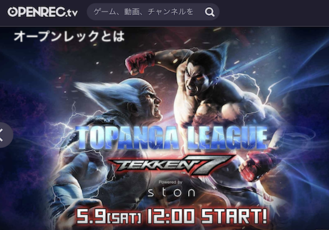 【ゲーム動画配信アプリ】「オープンレック」をくわしく紹介!
【ゲーム動画配信アプリ】「オープンレック」をくわしく紹介! Twitch Studioオープンβ版がリリース!ゲーム実況が初心者でも可能に!
Twitch Studioオープンβ版がリリース!ゲーム実況が初心者でも可能に! 「LINE LIVE」にスクリーン配信機能をiOS版で追加!ゲーム実況も可能に
「LINE LIVE」にスクリーン配信機能をiOS版で追加!ゲーム実況も可能に



























